دليل مستخدم Numbers لـ Mac
- مرحبًا
- ما الجديد في Numbers 14.2
- حقوق النشر

شريط اللمس في Numbers على Mac
إذا كان Mac الخاص بك يحتوي على شريط اللمس، يمكنك استخدام الإيماءات المعتادة - كالضغط والتحريك والتمرير - على شريط اللمس مباشرةً لتحرير جداول البيانات في Numbers. تتغير عناصر التحكم الموجودة في شريط اللمس حسب ما يتم تحديده في جدول البيانات.
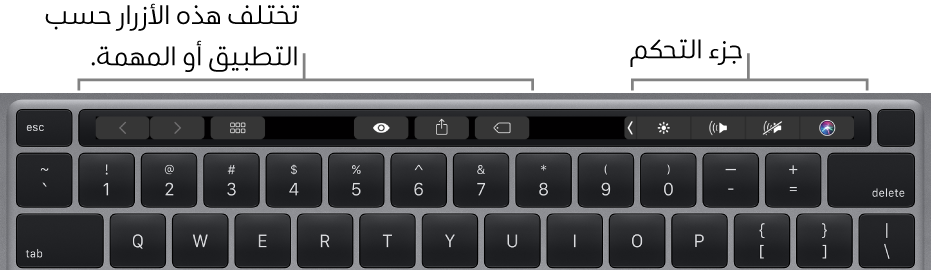
على سبيل المثال، إذا تم تحديد جدول، تظهر على شريط اللمس عناصر التحكم الخاصة بإضافة أو إزالة الصفوف والأعمدة.
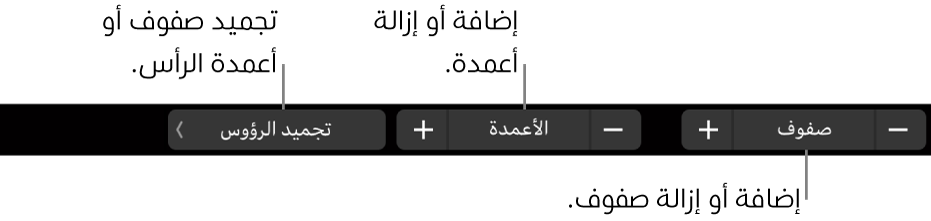
اضغط على التنسيق عندما تكون الخلية محددة لرؤية خيارات تنسيق البيانات.

اضغط على الصيغة بعد تحديد الخلية للاختيار من الصيغ الشائعة أو لإدراج الصيغة الخاصة بك.

إظهار عناصر التحكم في Numbers
إذا لم تظهر لك عناصر التحكم الخاصة بتعديل النص وأداء المهام الأخرى في Numbers، يمكنك تشغيلها في إعدادات النظام.
على جهاز Mac، اختر قائمة Apple

انقر على إعدادات شريط اللمس، انقر على القائمة المنبثقة بجوار "يظهر على شريط اللمس"، ثم اختر عناصر التحكم في التطبيق.
يمكنك الحصول على المزيد من المعلومات حول كيفية استخدام Touch Bar في دليل مستخدم Mac.